AirDrop di Mac Anda
AirDrop memudahkan berbagi file antara iMac Anda dan perangkat Mac, iPhone, iPad, dan iPod touch lainnya di sekitar. Perangkat tidak perlu menggunakan ID Apple yang sama.
Catatan: AirDrop untuk iOS atau iPadOS memerlukan perangkat yang memiliki konektor Lightning atau USB-C dan iOS 7 (atau lebih baru) atau iPadOS. Tidak semua Mac yang lebih lama mendukung AirDrop (untuk daftar Mac yang didukung, lihat artikel Dukungan Apple Menggunakan AirDrop di Mac Anda).
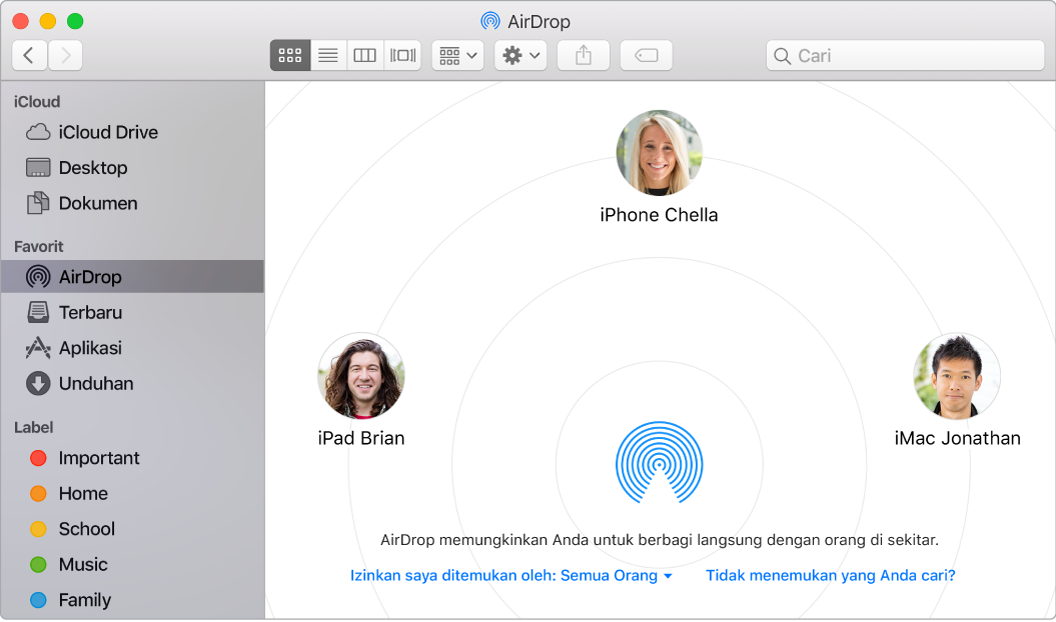
Mengirim file dari Finder. Klik ikon Finder ![]() di Dock, lalu klik AirDrop di bar samping sebelah kiri. Saat seseorang yang ingin Anda kirimi file muncul di jendela, seret file ke orang tersebut.
di Dock, lalu klik AirDrop di bar samping sebelah kiri. Saat seseorang yang ingin Anda kirimi file muncul di jendela, seret file ke orang tersebut.
Mengirim file dari app. Saat menggunakan app seperti Pages atau Pratinjau, klik tombol Bagikan ![]() dan pilih AirDrop.
dan pilih AirDrop.
Membagikan kata sandi yang disimpan di Rantai Kunci iCloud. Di Safari, Anda dapat menggunakan AirDrop untuk membagikan kata sandi akun dengan salah satu kontak Anda, atau dengan Mac, iPhone, iPad, atau iPod touch lain. Dari menu Safari, buka Preferensi > Kata Sandi, pilih situs web yang kata sandinya ingin Anda bagikan, lalu klik kedua (yaitu klik kanan). Pilih “Bagikan dengan AirDrop,” lalu pilih orang atau perangkat di jendela AirDrop untuk membagikan kata sandi.
Mengontrol siapa yang dapat mengirim item untuk Anda menggunakan AirDrop. Klik ikon Finder ![]() di Dock, klik AirDrop di bar samping, lalu klik “Izinkan saya ditemukan oleh” dan pilih opsi.
di Dock, klik AirDrop di bar samping, lalu klik “Izinkan saya ditemukan oleh” dan pilih opsi.
Saat Anda mengirimkan file ke seseorang, mereka dapat memilih untuk menerima atau menolak file. Saat seseorang mengirimkan Anda file, Anda dapat menemukannya di folder Unduhan pada iMac Anda.
Kiat: Jika Anda tidak melihat penerima di jendela AirDrop, pastikan kedua perangkat memiliki AirDrop dan Bluetooth yang dinyalakan dan berada pada jarak 30 kaki (9 meter) satu sama lain. Jika penerima menggunakan Mac yang lebih lama, cobalah mengeklik tautan “Tidak melihat apa yang sedang Anda cari?”
Mempelajari lebih lanjut. Lihat Menggunakan AirDrop di Mac untuk mengirimkan file ke perangkat di sekitar Anda di Petunjuk Pengguna macOS.